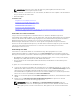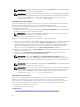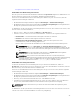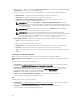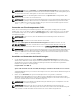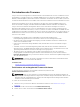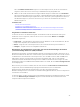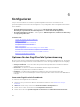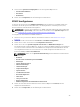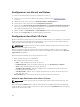Users Guide
ANMERKUNG: Stellen Sie sicher, dass das Repository (Katalogdatei) und die DUPs in das
Stammverzeichnis der Quelle kopiert werden.
• Lokales Laufwerk – Verwenden Sie ein USB-Laufwerk, die DVD Dell Server Updates oder die DVD Dell
Lifecycle Controller OS Driver Packs.
• Netzwerkfreigabe
Verwandte Links
Vergleichen von Firmware-Versionen
Verwenden von Einzelkomponenten-DUPs
Verwenden eines lokalen Laufwerks
Verwenden eines FTP-Servers
Verwenden einer Netzwerkfreigabe
Aktualisieren oder Zurücksetzen von Geräten, die sich auf die Einstellungen des Moduls
„Vertrauenswürdige Plattform“ (TPM) auswirken
Verwenden eines lokalen Laufwerks
Lifecycle Controller ermöglicht Ihnen das Durchführen von Firmware-Aktualisierungen unter
Verwendung lokal verfügbarer DVDs, von USB-Laufwerken oder virtuellen Datenträgern. Diese Flexibilität
verbessert die Effizienz des Aktualisierungsvorgangs bei hoher Netzwerkauslastung. Nach Auswahl des
Aktualisierungs-Repositorys ermittelt Lifecycle Controller automatisch alle erforderlichen
Aktualisierungen und führt diese auf den von Ihnen spezifisch ausgewählten Komponenten durch.
Erstellen Sie für den Zugriff auf das Repository auf dem lokalen Laufwerk ein Repository auf einer DVD
oder einem USB-Laufwerk, und schließen Sie es lokal oder unter Verwendung eines virtuellen
Datenträgers an den Server an.
Verwendung einer DVD
Verwenden Sie entweder die DVDs des Serveraktualisierungs-Dienstprogramms (SUU) oder
benutzerdefinierte DVDs (SUU-ISO-Datei, die Sie von
dell.com/support heruntergeladen und auf eine
DVD gespeichert haben), um Firmware-Aktualisierungen durchzuführen. Dies sind die verfügbaren DVDs:
• OpenManage SUU-DVD zur Aktualisierung aller Serverkomponenten, wie z. B. Lifecycle Controller,
Dell Diagnostics, BIOS, RAID-Controller, NIC, iDRAC und Netzteil.
• Lifecycle Controller BS-Treiberpakete-DVD (nur Windows) zum Aktualisieren der Betriebssystem-
Treiberpakete.
So greifen Sie von einer DVD aus auf die Aktualisierungen zu:
1. Legen Sie die entsprechende DVD in das lokal angeschlossene CD/DVD-Laufwerk ein. Legen Sie die
DVD alternativ dazu in den Client ein, und verwenden Sie die Funktion Virtueller Datenträger, um auf
das angeschlossene CD/DVD-Laufwerk zuzugreifen. Weitere Informationen finden Sie im
Benutzerhandbuch
Integrated Dell Remote Access Controller (iDRAC) User’s Guide (Integrierter Dell
Remote Access Controller (iDRAC)) unter dell.com/esmmanuals.
2. Wählen Sie aus dem Dropdown-Menü Lokales Laufwerk das Laufwerk aus, das die aktualisierte DVD
enthält.
3. Geben Sie im Feld Dateipfad oder Pfad zum Aktualisierungspaket den Speicherort oder das
Unterverzeichnis ein, in dem der Katalog gespeichert ist.
ANMERKUNG: Geben Sie in Dateipfad oder Pfad zum Aktualisierungspaket nicht den
Dateinamen ein, wenn sich die Katalogdatei im Stammverzeichnis befindet. Befindet sich die
Katalogdatei jedoch in einem Unterverzeichnis, dann geben Sie den Unterverzeichnisnamen
ein.
41